WordPress là một trong những nền tảng quản lý nội dung phổ biến nhất, nhưng người dùng vẫn thường gặp phải một số lỗi gây phiền toái trong quá trình sử dụng. Dưới đây là danh sách top 20 lỗi thường gặp nhất cùng với cách xử lý nhanh chóng, giúp bạn tiết kiệm thời gian và công sức.
- Lỗi 404 Not Found
- Mô tả: Lỗi này xuất hiện khi người dùng cố gắng truy cập một trang nhưng không tìm thấy nội dung. Nguyên nhân phổ biến là thay đổi URL của trang hoặc lỗi trong cấu trúc liên kết cố định (permalinks).
- Cách khắc phục: Vào Cài đặt > Permalinks và nhấp vào “Lưu thay đổi” để làm mới liên kết cố định. Nếu không được, kiểm tra lại URL hoặc cấu hình .htaccess.
- Lỗi 500 Internal Server Error
- Mô tả: Thường xảy ra khi máy chủ gặp sự cố không xác định, do plugin xung đột, tệp .htaccess bị lỗi, hoặc thiếu bộ nhớ PHP.
- Cách khắc phục: Kiểm tra và sửa tệp .htaccess, tắt tất cả plugin rồi kích hoạt lại từng cái, hoặc tăng giới hạn bộ nhớ PHP trong
wp-config.php.
- Lỗi 502 Bad Gateway
- Mô tả: Lỗi này xuất hiện khi máy chủ nhận phản hồi không hợp lệ từ một máy chủ khác, thường là do máy chủ bị quá tải hoặc kết nối giữa các máy chủ gặp trục trặc.
- Cách khắc phục: Tải lại trang sau vài phút, kiểm tra kết nối và trạng thái máy chủ, hoặc liên hệ với nhà cung cấp dịch vụ lưu trữ để hỗ trợ.
- Lỗi 503 Service Unavailable
- Mô tả: Xảy ra khi máy chủ tạm thời không thể xử lý yêu cầu, do bảo trì, quá tải hoặc xung đột plugin/theme.
- Cách khắc phục: Tạm thời tắt tất cả plugin và theme rồi bật lại từng cái một để xác định nguyên nhân, hoặc kiểm tra xem máy chủ có bị quá tải không.
- Lỗi 504 Gateway Timeout
- Mô tả: Máy chủ không phản hồi kịp thời, thường do quá trình xử lý mất quá nhiều thời gian hoặc máy chủ quá tải.
- Cách khắc phục: Tăng giới hạn thời gian chờ (timeout) hoặc tối ưu mã nguồn website, có thể yêu cầu hỗ trợ từ nhà cung cấp dịch vụ.
- Lỗi kết nối cơ sở dữ liệu (Database Connection Error)
- Mô tả: Xảy ra khi WordPress không thể kết nối với cơ sở dữ liệu, thường do sai thông tin kết nối hoặc máy chủ cơ sở dữ liệu bị quá tải.
- Cách khắc phục: Kiểm tra thông tin đăng nhập cơ sở dữ liệu trong
wp-config.php và xác nhận cơ sở dữ liệu vẫn hoạt động bình thường. Nếu cần, liên hệ với nhà cung cấp dịch vụ.
- Website tải chậm
- Mô tả: Thời gian tải trang chậm làm giảm trải nghiệm người dùng, thường do hình ảnh lớn, quá nhiều plugin, hoặc máy chủ không đủ tài nguyên.
- Cách khắc phục: Tối ưu hóa hình ảnh, giảm số lượng plugin không cần thiết, cài đặt bộ nhớ đệm, và sử dụng dịch vụ lưu trữ tốt hơn.
- Lỗi Memory Exhausted (giới hạn bộ nhớ PHP)
- Mô tả: Lỗi xuất hiện khi tài nguyên PHP không đủ đáp ứng các yêu cầu từ plugin hoặc theme, gây ra hiện tượng “Memory Exhausted”.
- Cách khắc phục: Tăng giới hạn bộ nhớ PHP bằng cách thêm
define('WP_MEMORY_LIMIT', '256M'); vào wp-config.php.
- Lỗi không thể tải theme hoặc plugin
- Mô tả: Lỗi này xảy ra khi bạn cố tải lên theme hoặc plugin nhưng thất bại, thường do giới hạn kích thước tệp tải lên hoặc lỗi trong quá trình tải.
- Cách khắc phục: Tăng giới hạn kích thước tệp tải lên trong cPanel hoặc tệp
php.ini, hoặc tải lên thủ công qua FTP.
- Lỗi WordPress White Screen of Death (trang trắng)
- Mô tả: Trang web hiện hoàn toàn màu trắng mà không có thông báo lỗi, thường do xung đột plugin/theme hoặc hết bộ nhớ.
- Cách khắc phục: Tắt tất cả plugin và theme rồi bật lại lần lượt. Tăng giới hạn bộ nhớ PHP nếu vấn đề liên quan đến bộ nhớ.
- Lỗi không thể đăng nhập vào trang quản trị
- Mô tả: Không thể truy cập bảng điều khiển WordPress, có thể do sai mật khẩu, plugin bảo mật, hoặc tấn công brute-force.
- Cách khắc phục: Sử dụng liên kết “Quên mật khẩu” để đặt lại mật khẩu. Nếu không được, truy cập cơ sở dữ liệu để đặt lại mật khẩu hoặc tắt plugin bảo mật qua FTP.
- Lỗi URL tự động thêm “/index.php”
- Mô tả: Lỗi khiến URL website tự động thêm “/index.php”, làm hỏng cấu trúc URL và có thể ảnh hưởng đến SEO.
- Cách khắc phục: Kiểm tra và chỉnh sửa lại cấu hình permalink trong WordPress và sửa tệp .htaccess nếu cần.
- Lỗi hình ảnh không hiển thị
- Mô tả: Các hình ảnh không hiển thị trên website, thường do quyền truy cập tệp (file permissions) không đúng hoặc lỗi liên kết.
- Cách khắc phục: Đảm bảo quyền truy cập của thư mục
uploads là 755 và các tệp bên trong là 644. Kiểm tra lại liên kết hình ảnh.
- Lỗi không gửi được email từ WordPress
- Mô tả: Không thể gửi email qua trang web, do cài đặt PHP mail không chính xác hoặc do máy chủ chặn email.
- Cách khắc phục: Sử dụng plugin SMTP để cấu hình email hoặc liên hệ với nhà cung cấp dịch vụ để kiểm tra cài đặt email.
- Lỗi cập nhật tự động thất bại
- Mô tả: WordPress không thể tự động cập nhật, có thể do kết nối mạng kém hoặc thiếu bộ nhớ PHP.
- Cách khắc phục: Tăng giới hạn bộ nhớ và thử lại cập nhật. Kiểm tra trạng thái kết nối mạng và máy chủ.
- Lỗi không thể xóa plugin/theme
- Mô tả: Lỗi xảy ra khi không thể xóa plugin hoặc theme, thường do quyền truy cập tệp không đúng hoặc do plugin/theme đang hoạt động.
- Cách khắc phục: Đảm bảo plugin/theme đã được hủy kích hoạt, sau đó kiểm tra quyền truy cập tệp.
- Lỗi không thể lưu thay đổi trong WordPress Customizer
- Mô tả: Các thay đổi trong Customizer không được lưu lại, thường do xung đột plugin hoặc bộ nhớ cache trang.
- Cách khắc phục: Xóa bộ nhớ cache và tạm thời vô hiệu hóa plugin. Sau đó thử lưu lại các thay đổi.
- Lỗi không thể tải nội dung khi sử dụng trình chỉnh sửa khối (block editor)
- Mô tả: Giao diện chỉnh sửa không tải được, có thể do xung đột plugin hoặc WordPress không tương thích.
- Cách khắc phục: Tắt plugin không cần thiết, đặc biệt là plugin liên quan đến trình soạn thảo, hoặc cập nhật WordPress lên phiên bản mới nhất.
- Lỗi cấu hình SSL (HTTPS)
- Mô tả: Lỗi này xảy ra khi website không được cấu hình chính xác để chuyển hướng sang HTTPS, dẫn đến thông báo không an toàn.
- Cách khắc phục: Cài đặt chứng chỉ SSL và dùng plugin như Really Simple SSL để chuyển hướng tất cả liên kết sang HTTPS.
- Lỗi quá nhiều chuyển hướng (Too Many Redirects)
- Mô tả: Lỗi này xảy ra khi thiết lập chuyển hướng không đúng, gây vòng lặp chuyển hướng, ảnh hưởng đến khả năng truy cập website.
- Cách khắc phục: Kiểm tra cài đặt URL trong WordPress và xóa các chuyển hướng không cần thiết từ plugin hoặc tệp .htaccess.

Chúc bạn thành công!
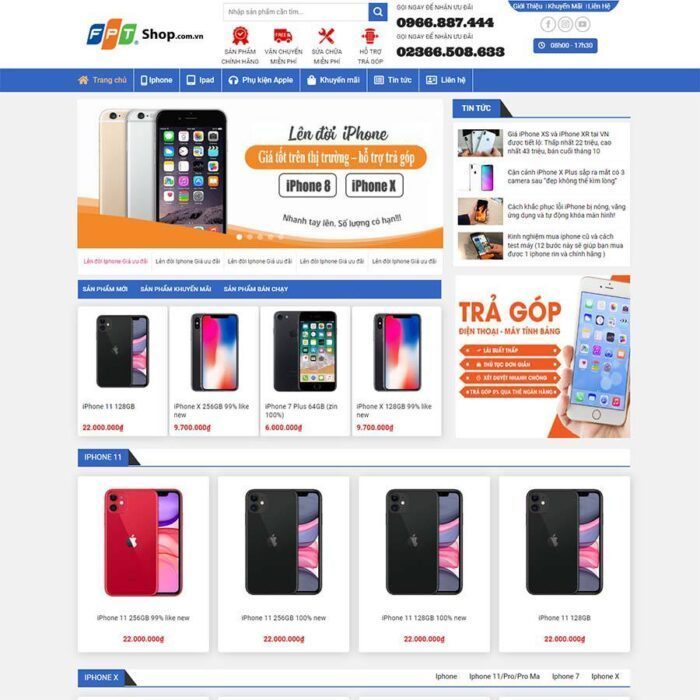 Source Code Theme WordPress bán iphone
1 ×
Source Code Theme WordPress bán iphone
1 × Source Code Mẫu Website bất động sản 51 chuẩn đẹp
1 ×
Source Code Mẫu Website bất động sản 51 chuẩn đẹp
1 × Source Code Theme wordpress giới thiệu Artiste School
1 ×
Source Code Theme wordpress giới thiệu Artiste School
1 × Source Code Theme WordPress du lịch 12
1 ×
Source Code Theme WordPress du lịch 12
1 × Source Code Theme WordPress tin tức bitcoin, crypto
1 ×
Source Code Theme WordPress tin tức bitcoin, crypto
1 × Source Code Theme WordPress dịch vụ studio, chụp ảnh cưới 01
1 ×
Source Code Theme WordPress dịch vụ studio, chụp ảnh cưới 01
1 × Mẫu website giới thiệu công ty 2 wordpress
1 ×
Mẫu website giới thiệu công ty 2 wordpress
1 × Flatsome Multi Purpose Responsive WooCommerce Theme
6 × 0₫
Flatsome Multi Purpose Responsive WooCommerce Theme
6 × 0₫ Flatsome Multi Purpose Responsive WooCommerce Theme
1 × 0₫
Flatsome Multi Purpose Responsive WooCommerce Theme
1 × 0₫ All in One WP Migration Unlimited Extension
6 × 0₫
All in One WP Migration Unlimited Extension
6 × 0₫ All in One WP Migration Unlimited Extension
1 × 0₫
All in One WP Migration Unlimited Extension
1 × 0₫ Khóa học Bí Kíp Xây Dựng Website Bán Hàng Trực Tuyến với WordPress và Theme Flatsome
6 ×
Khóa học Bí Kíp Xây Dựng Website Bán Hàng Trực Tuyến với WordPress và Theme Flatsome
6 × Khóa học Bí Kíp Xây Dựng Website Bán Hàng Trực Tuyến với WordPress và Theme Flatsome
1 ×
Khóa học Bí Kíp Xây Dựng Website Bán Hàng Trực Tuyến với WordPress và Theme Flatsome
1 × Dịch vụ Cài đặt Website giống Demo từ file source code có sẵn 6 ×
Dịch vụ Cài đặt Website giống Demo từ file source code có sẵn 6 × Dịch vụ Cài đặt Website giống Demo từ file source code có sẵn 1 ×
Dịch vụ Cài đặt Website giống Demo từ file source code có sẵn 1 ×
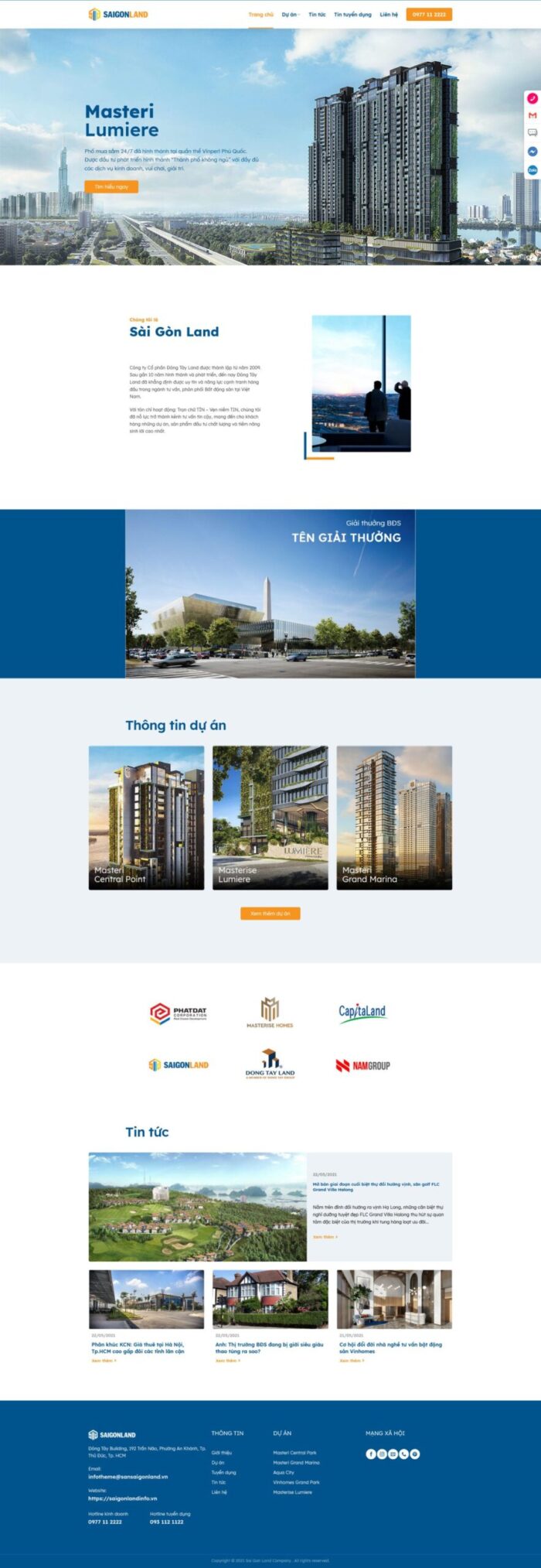 Source Code Mẫu Website bất động sản 51 chuẩn đẹp
Source Code Mẫu Website bất động sản 51 chuẩn đẹp 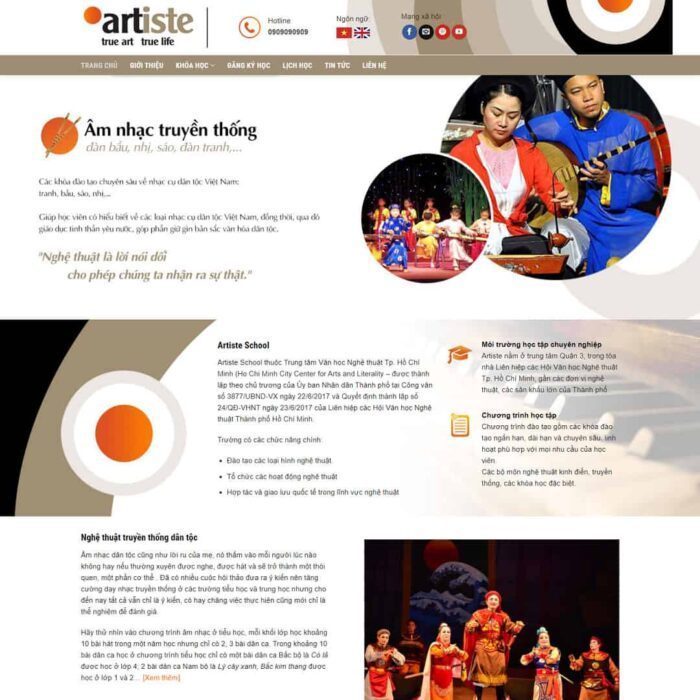 Source Code Theme wordpress giới thiệu Artiste School
Source Code Theme wordpress giới thiệu Artiste School 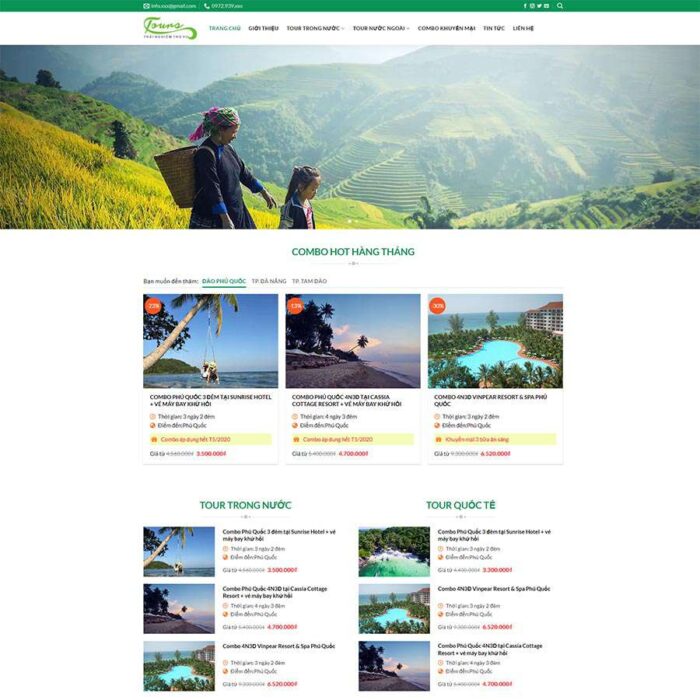 Source Code Theme WordPress du lịch 12
Source Code Theme WordPress du lịch 12 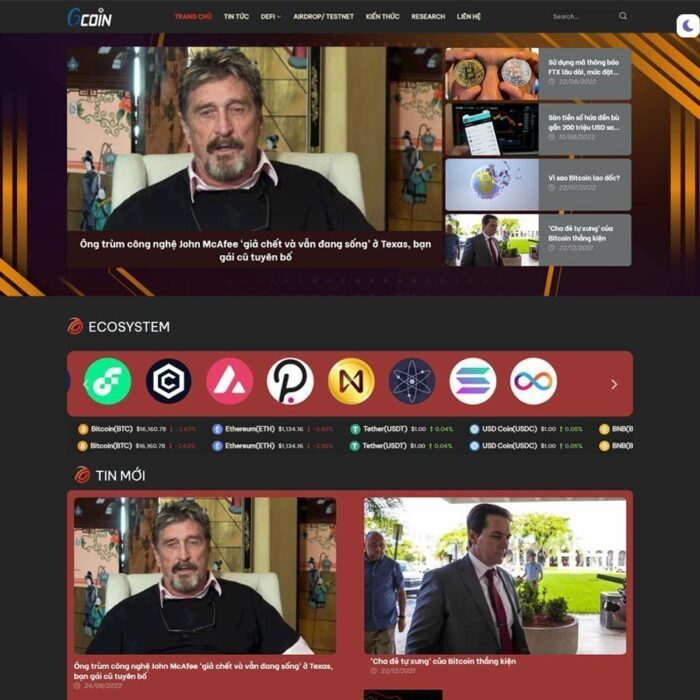 Source Code Theme WordPress tin tức bitcoin, crypto
Source Code Theme WordPress tin tức bitcoin, crypto 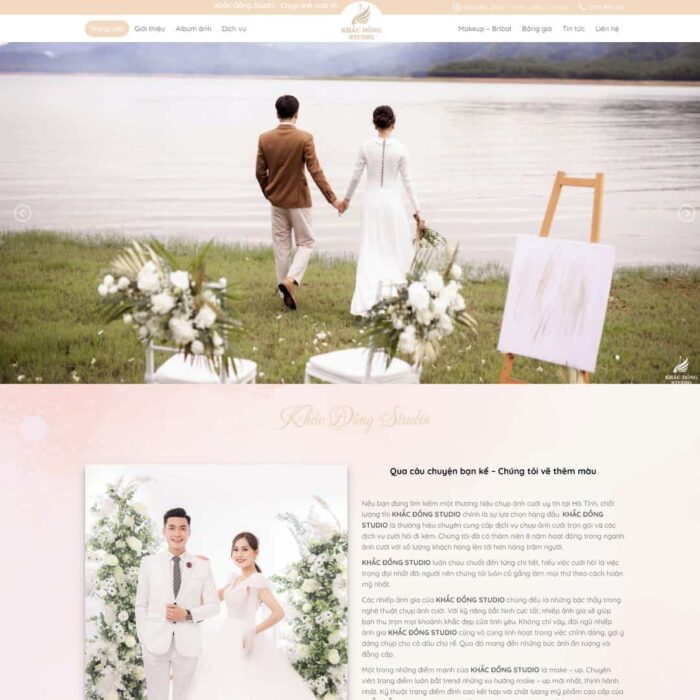 Source Code Theme WordPress dịch vụ studio, chụp ảnh cưới 01
Source Code Theme WordPress dịch vụ studio, chụp ảnh cưới 01 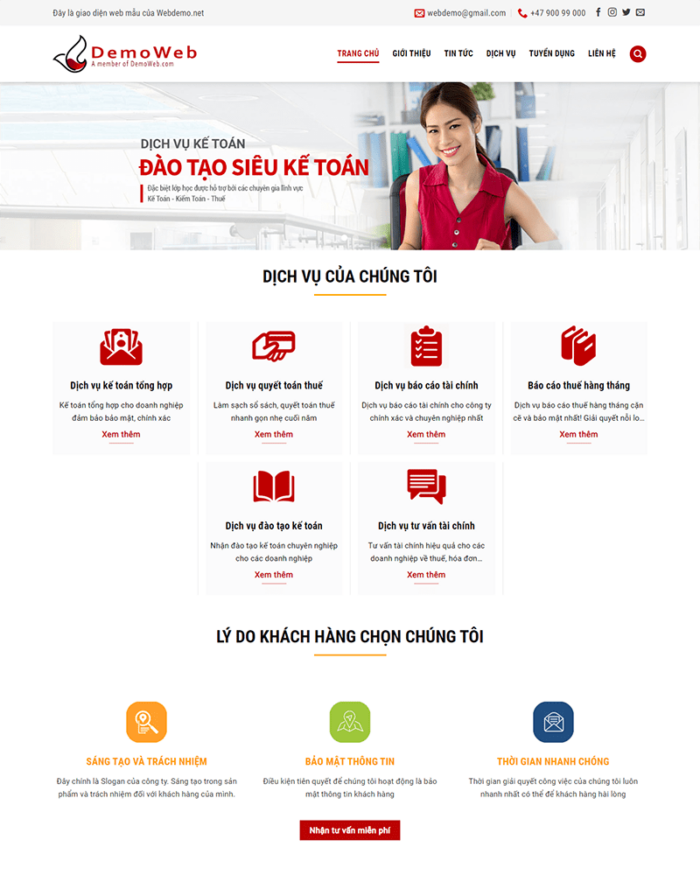 Mẫu website giới thiệu công ty 2 wordpress
Mẫu website giới thiệu công ty 2 wordpress 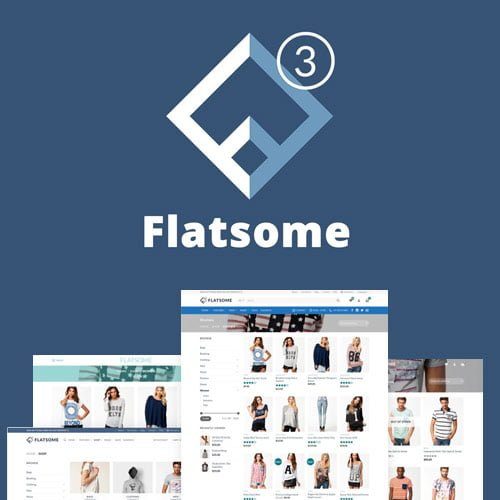 Flatsome Multi Purpose Responsive WooCommerce Theme
Flatsome Multi Purpose Responsive WooCommerce Theme 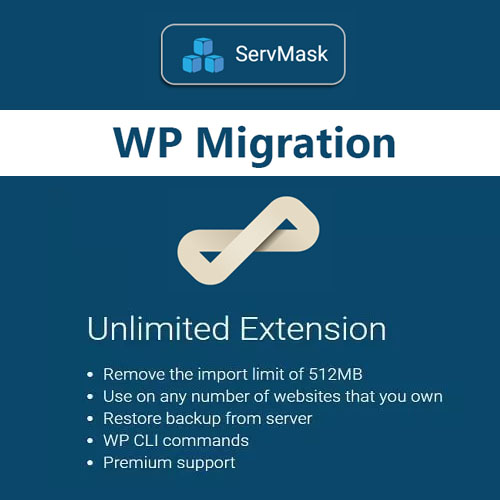 All in One WP Migration Unlimited Extension
All in One WP Migration Unlimited Extension 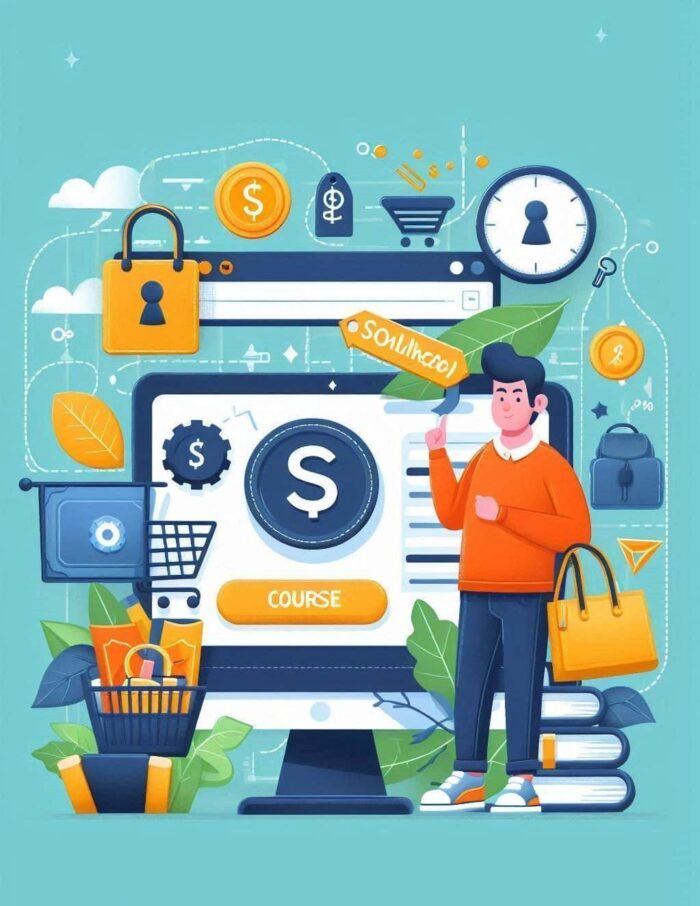 Khóa học Bí Kíp Xây Dựng Website Bán Hàng Trực Tuyến với WordPress và Theme Flatsome
Khóa học Bí Kíp Xây Dựng Website Bán Hàng Trực Tuyến với WordPress và Theme Flatsome 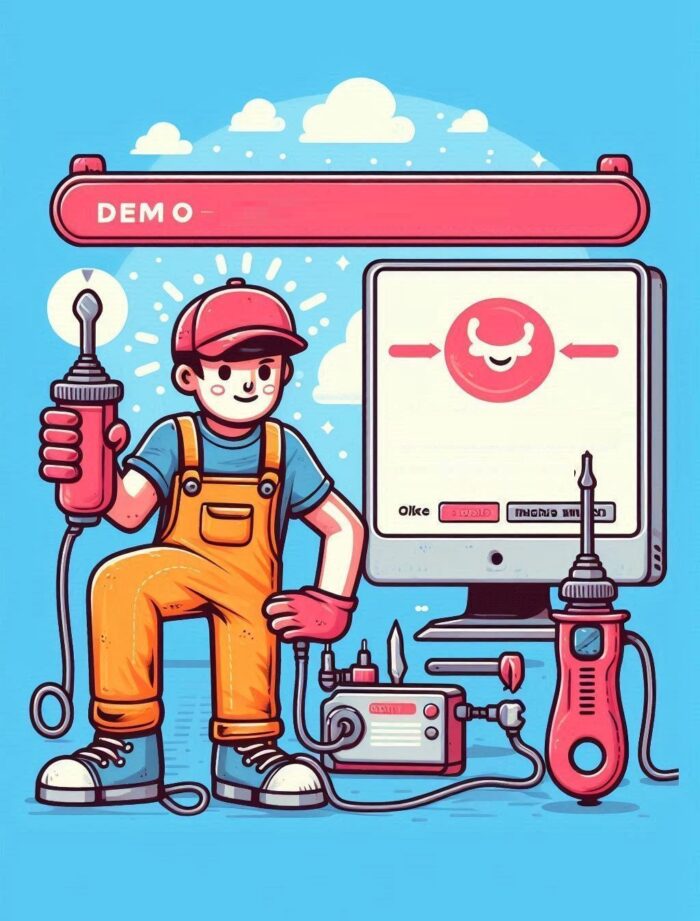 Dịch vụ Cài đặt Website giống Demo từ file source code có sẵn
Dịch vụ Cài đặt Website giống Demo từ file source code có sẵn 

















